win7电脑游戏闪退如何解决 window7游戏闪退怎么办
更新时间:2023-03-05 15:51:37作者:yang
有很多用户都会在电脑上玩游戏的,最近有win7用户在玩游戏的过程时出现了闪退的情况,平常也是正常的玩也没出现问题,用户都不知道该怎么办了,那么window7游戏闪退怎么办呢,下面小编给大家分享win7游戏闪退的解决方法。
解决方法:
1、点击计算机,点击鼠标右键,然后选择属性。
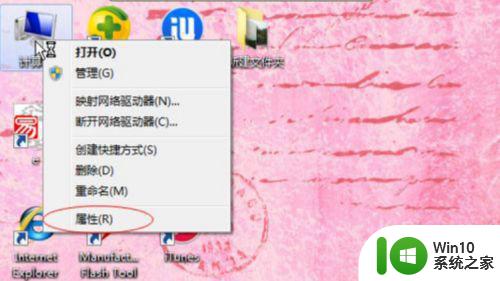
2、在弹出的界面左侧菜单中,点击“高级系统设置”。
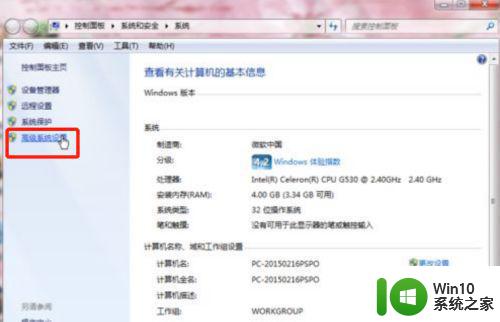
3、在弹出的系统属性界面,首先选择高级选项卡,然后点击性能板块下方的设置按钮。
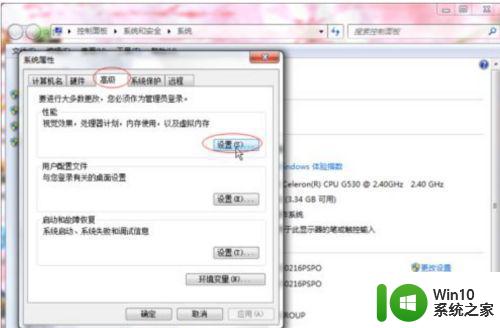
4、接着在弹出的性能选项界面,首先选择高级选项卡,然后点击虚拟内存板块下方的更改按钮。
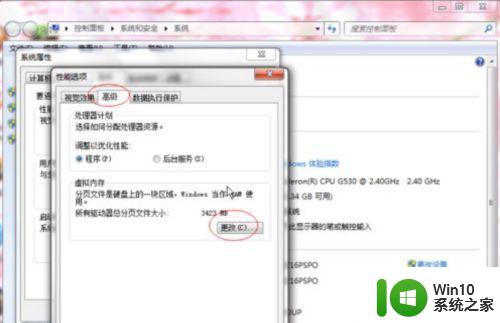
5、在弹出的虚拟内存界面,驱动器那里鼠标点击C,选中c盘,接下来选择自定义大小,初始大小改为2048,最大值改为4096,当然也可以根据自己的内存大小更改;最后点击确定。
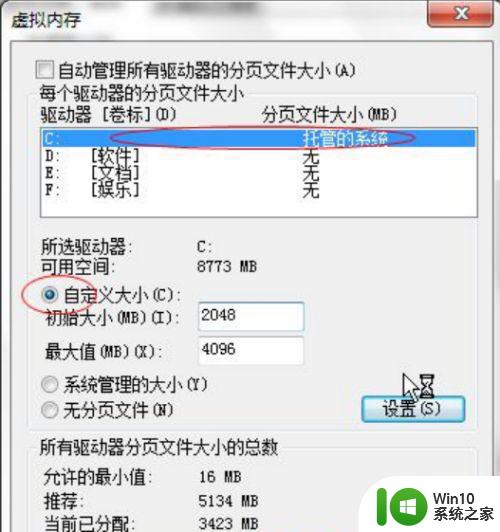
6、重启电脑之后,闪退的问题就解决了。
以上就是win7游戏闪退的解决方法,在运行游戏时出现闪退的,可以按上面的方法来进行解决。
win7电脑游戏闪退如何解决 window7游戏闪退怎么办相关教程
- win7地下城卡死闪退怎么解决 电脑用win7玩dnf闪退怎么办
- win7刷新程序闪退怎么解决 win7电脑刷新出现闪退如何修复
- win7玩魔兽争霸闪退如何解决 win7魔兽争霸闪退怎么办
- 原神win7闪退怎么解决 win7电脑原神闪退问题处理方法
- window7电脑突然黑屏程序闪退处理方法 window7电脑黑屏闪退怎么办
- win7软件闪退怎么办 win7系统软件频繁闪退怎么解决
- window7中玩GTA5游戏时频繁闪退怎么办 如何解决在win7系统中玩GTA5游戏时经常卡死闪退的问题
- 红警闪退win7解决方法 win7红警打开闪退怎么办
- win7进冒险岛闪退怎么办 win7冒险岛闪退解决方法
- win7玩英雄联盟闪退怎么办 win7英雄联盟闪退解决方法
- win7远程桌面连接闪退怎么办 win7远程连接闪退解决方法
- cad闪退怎么解决win7 win7装cad2014闪退原因分析及解决方案
- window7电脑开机stop:c000021a{fata systemerror}蓝屏修复方法 Windows7电脑开机蓝屏stop c000021a错误修复方法
- win7访问共享文件夹记不住凭据如何解决 Windows 7 记住网络共享文件夹凭据设置方法
- win7重启提示Press Ctrl+Alt+Del to restart怎么办 Win7重启提示按下Ctrl Alt Del无法进入系统怎么办
- 笔记本win7无线适配器或访问点有问题解决方法 笔记本win7无线适配器无法连接网络解决方法
win7系统教程推荐
- 1 win7访问共享文件夹记不住凭据如何解决 Windows 7 记住网络共享文件夹凭据设置方法
- 2 笔记本win7无线适配器或访问点有问题解决方法 笔记本win7无线适配器无法连接网络解决方法
- 3 win7系统怎么取消开机密码?win7开机密码怎么取消 win7系统如何取消开机密码
- 4 win7 32位系统快速清理开始菜单中的程序使用记录的方法 如何清理win7 32位系统开始菜单中的程序使用记录
- 5 win7自动修复无法修复你的电脑的具体处理方法 win7自动修复无法修复的原因和解决方法
- 6 电脑显示屏不亮但是主机已开机win7如何修复 电脑显示屏黑屏但主机已开机怎么办win7
- 7 win7系统新建卷提示无法在此分配空间中创建新建卷如何修复 win7系统新建卷无法分配空间如何解决
- 8 一个意外的错误使你无法复制该文件win7的解决方案 win7文件复制失败怎么办
- 9 win7系统连接蓝牙耳机没声音怎么修复 win7系统连接蓝牙耳机无声音问题解决方法
- 10 win7系统键盘wasd和方向键调换了怎么办 win7系统键盘wasd和方向键调换后无法恢复
win7系统推荐
- 1 风林火山ghost win7 64位标准精简版v2023.12
- 2 电脑公司ghost win7 64位纯净免激活版v2023.12
- 3 电脑公司ghost win7 sp1 32位中文旗舰版下载v2023.12
- 4 电脑公司ghost windows7 sp1 64位官方专业版下载v2023.12
- 5 电脑公司win7免激活旗舰版64位v2023.12
- 6 系统之家ghost win7 32位稳定精简版v2023.12
- 7 技术员联盟ghost win7 sp1 64位纯净专业版v2023.12
- 8 绿茶ghost win7 64位快速完整版v2023.12
- 9 番茄花园ghost win7 sp1 32位旗舰装机版v2023.12
- 10 萝卜家园ghost win7 64位精简最终版v2023.12